(TNO) Trong phiên bản Windows 8 Consumer Preview, Microsoft đã loại bỏ Start ra khỏi giao diện và thay vào đó là phong cách Metro UI. Tuy nhiên, với một số người dùng cơ bản thì điều này sẽ làm họ cảm thấy khó khăn rất nhiều. Nếu muốn nút Start xuất hiện lại, có thể áp dụng mẹo sau.
1. Tải về máy ứng dụng ViStart (một phần mềm miễn phí tinh chỉnh nút Start cho Windows 7) tại địa chỉ: http://lee-soft.com/vistart
2. Cài đặt ViStart vào máy, khi cài đặt ứng dụng này sẽ hỏi người dùng có cần cài thêm toolbars theo kèm hay không, hãy bấm vào nút Decline.
|
|
3. Sau khi ViStart được kích hoạt, nút Start sẽ xuất hiện lại trên giao diện dekstop của Windows 8 Consumer Preview. Muốn cho mỗi lần vào Windows thì ViStart cũng tự chạy, người dùng chỉ cần nhấn phải chuột vào biểu tượng ViStart trên khay đồng hồ, chọn Options và chọn Start with Windows.
Theo trang thủ thuật askvg.com, trong trường hợp nếu người dùng thấy nút Start nằm chồng lên các biểu tượng khác trong Windows 8 Consumer Preview, hãy làm theo các bước sau:
|
|
- Tạo một thư mục với tên gọi bất kỳ nằm ở ổ đĩa nào cũng được hoặc tạo trực tiếp trên desktop (Hình 1)
|
|
- Nhấp phải chuột vào thanh Taskbar và chọn Toolbars.New toolbar.
- Trong cửa sổ vừa xuất hiện, Windows 8 Consumer Preview sẽ hỏi bạn chọn thư mục nào để làm Toolbar, hãy chọn lại đúng thư mục vừa mới tạo ở bước trên.
- Tiếp tục nhấp phải chuột vào Taskbar, nhấn chọn Lock the Taskbar. Một thanh ngang sẽ xuất hiện, lúc này người dùng chỉ cần di chuyển thanh này thật khéo cho đến khi nút Start không còn bị nằm chồng nữa (Hình 2).
|
|
- Nhấp phải chuột lại vào thanh Taskbar và chọn mục Lock the Taskbar.
Lưu ý: Nếu muốn có lại giao diện Metro UI, người dùng chỉ cần tắt ViStart đi bằng cách nhấn phải chuột vào biểu tượng ViStart trên khay đồng hồ và chọn Exit.
Thành Luân
>> Máy tính bảng Windows 8 và áp lực giá mềm
>> Tắt máy tính trong Windows 8
>> Có đến 9 phiên bản Windows 8
>> Microsoft mời cộng đồng dùng thử Windows 8
>> Windows 8 Consumer Preview ra mắt ngày 29.2


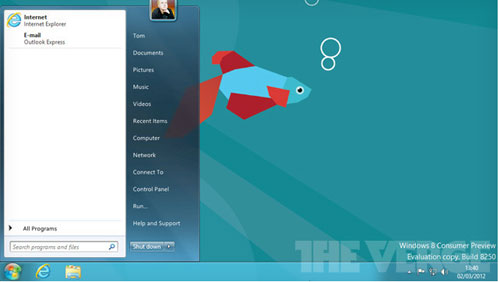
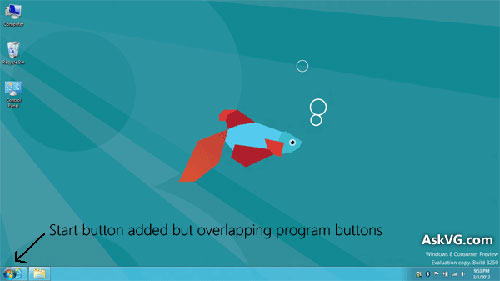
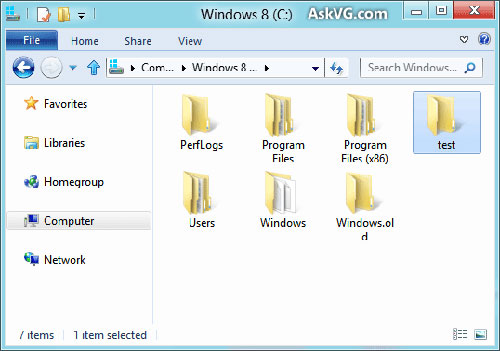


Bình luận (0)